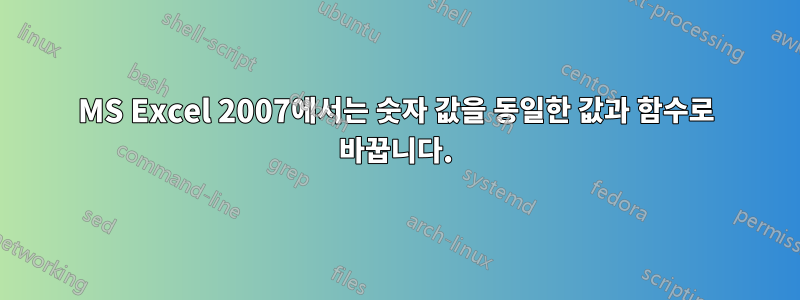
예를 들어 A열에 다음이 포함된 경우:
123
456
789
값을 다음으로 바꾸고 싶습니다.
=(123/60)
=(456/60)
=(789/60)
비슷한 작업을 수행하기 위해 다른 열을 만들 수도 있지만, 이러한 종류의 패턴을 검색하고 바꾸는 방법이나 다른 수식 셀에서 할 수 있는 것처럼 끌어서 바꾸는 방법을 알고 싶습니다.
답변1
안타깝게도 정규식에서처럼 Excel의 바꾸기 상자에서 "발견된" 값을 참조하는 것은 불가능합니다. 이를 수행하는 Excel용 플러그인이 있습니다(아래에 하나의 예가 링크되어 있지만 여러 개가 있습니다). 원하는 값으로 별도의 열을 만든 다음 필요에 따라 해당 열을 복사하고 값을 붙여넣거나 플러그인을 사용하는 것이 좋습니다.
답변2
간단한 방법으로 이 작업을 수행하세요.
- 에서
Column B이 공식="=("&A1&"/60)"을Cell B1 - 더블클릭
+오른쪽 하단에 있는 기호Cell B1 - 이제 업데이트된 수식이 아래의 모든 셀에 붙여넣어졌습니다.
Column B - B열 전체를 복사해서 붙여넣으세요.
Notepad - 다시 한번 모두 선택
CTRL+A하고CTRL+C메모장에 수식을 복사하세요. - 이제
Cell A1 - 수식 붙여넣기
이제 예상대로 모든 수식이 업데이트되는 것을 볼 수 있습니다.Column A
답변3
페이스트 스페셜 솔루션을 사용하면 이 작업을 쉽게 수행할 수 있습니다.
- 일부 셀에 60을 입력합니다.
- 해당 셀을 복사하세요.
- 에서 값을 선택하고
Column A마우스 오른쪽 버튼을 클릭한 다음 '선택하여 붙여넣기'를 선택합니다. - '작업'에서 '분할'을 선택합니다. 확인을 클릭하세요.
값을 보유하는 경우 Column A나누기는 수식으로 표시되지 않고 단순한 값으로 표시됩니다. 예를 들어 가 아닌 가 123됩니다 . 그러나 수식이 포함된 경우 분할을 표시하도록 수식이 수정됩니다. 예를 들어, 가 됩니다 .2.05=(123/60)Column A=SUM(B1:D1)=SUM(B1:D1)/60


